Windowsで100 Mbpsでキャップされたイーサネット速度を修正する方法 - 技術を簡単にする
特にデスクトップユーザーにとって、安定したイーサネット接続を介して高速ファイバーブロードバンドの機能を完全に活用するには、ギガビットイーサネットのセットアップを持っているにもかかわらず、イーサネット速度が100 Mbpsに制限されているという一般的な問題に対処することが重要です。このガイドは、Windowsユーザーがこのイライラしているが広範な問題をトラブルシューティングして解決できるようにすることを目的としています。
ヒント:イーサネット接続が機能していない場合は、これらのトラブルシューティング手順を検討してください。
目次
- ケーブル接続を確認します
- イーサネットケーブルを検査します
- RJ45コネクタをアップグレードします
- イーサネットアダプターの設定を調整します
- イーサネットドライバーを更新します
- ルーターの設定を確認します
- よくある質問
ケーブル接続を確認します
イーサネットケーブルがコンピューターとルーターの両方にしっかりと接続されていることを確認してください。 RJ45コネクタのゆるい接続または破損した「クリップ/タブ」により、不安定な接続が発生し、速度が低下します。

緩やかに接続されたケーブルは、200 Mbps/300 Mbpsを超える高速接続を100 Mbpsから100 Mbpsにダウングレードできます。これを改善するには、ケーブルを両端から外し、約30秒待って、しっかりと再接続します。クリップが壊れていても、ケーブルがLANポートに完全に挿入されていることを確認して、接続が緩んでいるため速度制限を回避します。
知っていましたか?イーサネットスイッチ、ハブ、またはスプリッターを使用している場合、その役割を理解することは有益です。
イーサネットケーブルを検査します
接続が安全に見える場合、ケーブル自体が問題になる可能性があります。イーサネットケーブルはデータ転送機能によって異なり、一般的なホームおよびオフィスタイプはCAT5、CAT5E、CAT6、およびCAT6A、CAT7、CAT8などの一般的なものではありません。
CAT5ケーブルを使用すると、速度は100 Mbpsです。少なくとも1000 Mbpsが可能なCAT5Eケーブルにアップグレードすると、問題が解決する可能性があります。

ケーブルのシース上のテキストをチェックして、ケーブルの種類を特定します。これがなければ、わずかな違いのためにタイプを区別することは困難になる可能性があります。詳細については、イーサネットケーブルを購入する際の考慮事項を確認してください。
RJ45コネクタをアップグレードします
CAT5EやCAT6のようなより高い帯域幅ケーブルに切り替えると、速度の問題が解決する可能性があります。ただし、断続的な速度低下がまだ発生している場合、RJ45コネクタが故障している可能性があります。
ケーブルが壁を介してルーティングされるセットアップでは、元のRJ45コネクタが交換される可能性があり、正しく行われないと問題につながる可能性があります。内部ワイヤの新しいコネクタの金属接点への不適切な接続は、速度を100 Mbpsに制限できます。

特にケーブルを変更した後に問題が持続する場合は、RJ45コネクタを高品質のシールドされたコネクタに置き換えることを検討してください。
知るのに役立つ:同様の手法では、家庭用Wi-Fi接続速度が向上する可能性があります。
イーサネットアダプターの設定を調整します
物理的な問題が除外されている場合は、コンピューターのイーサネットアダプター設定を調べてください。これらの設定を確認および調整する方法は次のとおりです。
- Windows検索で設定アプリを開きます。
- 「ネットワークとインターネット」に移動し、次に「Advanced Network Settings」に移動します。

- 「関連する設定」の下で「ネットワークアダプターオプションの詳細」をクリックします。

- [ネットワーク接続]ウィンドウでイーサネットアダプターを右クリックし、[プロパティ]を選択します。 Windows 10ユーザーは、[アダプターオプションの変更]をクリックする必要があります。ステップ#2を投稿してください。

- [プロパティ]ウィンドウの[構成]をクリックして、追加の設定にアクセスします。

- 「Advanced」タブに移動し、「Speed&Duplex」を選択します。

- それを「自動交渉」に設定して、プランとケーブルに基づいてコンピューターが速度を最大化できるようにします。 「1.0 Gbpsフルデュプレックス」などの他の設定は避けてください。
- 「エネルギー効率の高いイーサネット」、「Gigabit Lite」、「Green Ethernet」、「Power Saving Mode」など、速度を制限できる設定を無効にします。

[OK]をクリックして変更を適用し、アダプターを再構成するようにします。
イーサネットドライバーを更新します
アダプター設定を適切に設定すると、ほとんどの場合、速度の問題が解決するはずです。そうでない場合は、時代遅れのドライバーがさまざまな接続の問題を引き起こす可能性があるため、イーサネットアダプタードライバーの更新が役立つ場合があります。
- Windowsアイコンを右クリックして、「デバイスマネージャー」を開きます。
- 「ネットワークアダプター」の下でイーサネットアダプターを右クリックし、[ドライバーの更新]を選択します。

- 「ドライバーを自動的に検索」を選択して、Windowsが最新のドライバーを見つけてインストールできるようにします。

- 新しいドライバーが見つかった場合、それらはインストールされます。それ以外の場合は、最高のドライバーがすでにインストールされていることを通知されます。

ヒント:カスタムファームウェアでルーターの機能を強化して、より多くの設定を行います。
ルーターの設定を確認します
一部のルーターには、接続を「ライトまたはグリーン」モードに制限する設定があり、100 Mbpsの速度を上限にします。これらの設定を調整するには:
- ブラウザに「192.168.1.1」を入力し、「管理」資格情報またはルーター固有の詳細を記録して、ルーターの設定にアクセスします。

- アダプターの機能に基づいて、「ローカルネットワーク」、「LAN」、または「Ethernet」、「Auto」、「1 GBPS」、または「2.5 GBPS」から「ローカルネットワーク」、「LAN」、または「イーサネット」の下で、イーサネット関連の設定を見つけて調整します。

- 手動速度の調整が利用できない場合は、他のトラブルシューティング手順を再検討します。
知っておくと、ルーターの「アクセスポイント」モードと「リピーター」モードの違いを理解してください。
よくある質問
CAT5Eケーブルはギガビットランに十分ですか?
CAT5Eケーブルはギガビット速度を技術的に処理できますが、CAT6ケーブルよりも耐久性が低く、問題が発生しやすいです。 CAT5Eは不安定な接続と速度低下につながる可能性があるため、CAT6を選択することは、より良い信頼性を得るために推奨されます。
2.4 GHz Wi-Fiは100 Mbpsをサポートできますか?
2.4 GHzバンドは、理論的にはWi-Fi 6ルーターで最大1.2 Gbpsに到達できますが、このバンドのWi-Fi 4または802.11nルーターのほとんどのユーザーは、最大300 Mbpsを期待できます。干渉とネットワークの混雑のために、実際の速度はしばしば低くなります。バンドステアリングを使用して、Wi-Fiパフォーマンスを最適化することを検討してください。
イーサネットケーブルの長さは速度に影響しますか?
はい、イーサネットケーブルには距離制限があり、速度が低下します。たとえば、CAT7ケーブルは100 Gbpsを最大15メートル維持し、Cat6とCat5は最大100メートルまでの速度のほとんどを保持しています。ホームセットアップがこれらの長さを超えることはめったにないため、距離関連の速度低下はあまり一般的ではありません。
ルーターがギガビットであるかどうかをどうやって知ることができますか?
100 Mbpsを超えるインターネット速度には、ギガビットルーターが必要です。通常、ISPは高速プランを提供しますが、古いモデルを使用する場合は、モデル番号とオンライン仕様を確認してギガビットサポートを確認してください。
画像クレジット:塗りつぶす。 Tanveer Singhによるすべてのスクリーンショット。
以上がWindowsで100 Mbpsでキャップされたイーサネット速度を修正する方法 - 技術を簡単にするの詳細内容です。詳細については、PHP 中国語 Web サイトの他の関連記事を参照してください。

ホットAIツール

Undress AI Tool
脱衣画像を無料で

Undresser.AI Undress
リアルなヌード写真を作成する AI 搭載アプリ

AI Clothes Remover
写真から衣服を削除するオンライン AI ツール。

Stock Market GPT
AIを活用した投資調査により賢明な意思決定を実現

人気の記事

ホットツール

メモ帳++7.3.1
使いやすく無料のコードエディター

SublimeText3 中国語版
中国語版、とても使いやすい

ゼンドスタジオ 13.0.1
強力な PHP 統合開発環境

ドリームウィーバー CS6
ビジュアル Web 開発ツール

SublimeText3 Mac版
神レベルのコード編集ソフト(SublimeText3)

ホットトピック
 Windowsで通知とアクションを管理する方法
Aug 15, 2025 am 11:31 AM
Windowsで通知とアクションを管理する方法
Aug 15, 2025 am 11:31 AM
設定を介してWindowsの通知とアクションを管理して、集中し続け、重要なリマインダーを追跡できます。 1.「設定」(WIN I)を開き、「システム>通知」を入力すると、グローバルに通知をオフにするか、バナー、サウンド、ロック画面ディスプレイを含む通知アクセス許可を1つずつ管理できます。 2.「フォーカスアシスト」で「オフ」、「優先度のみ」または「アラームのみ」モードを選択し、優先アプリと連絡先をカスタマイズします。また、自動アクティベーション時間を設定したり、画面を投影したりゲームをプレイしているときにオンにすることもできます。 3.オペレーションセンター(Windows10)または通知センター(Windows11)をタスクバーアイコンを介して開くか、右にスワイプし、すべてまたは個別の通知をクリアし、「クイックアクション」で一般的なショートカットボタンを編集します。 4.その他のプロンプトには、閉鎖通知が含まれます
 Windowsはシステムの更新を永続的に停止します
Aug 12, 2025 pm 08:24 PM
Windowsはシステムの更新を永続的に停止します
Aug 12, 2025 pm 08:24 PM
Windowsシステムの更新を永続的に停止する:グループポリシーエディターを使用:「自動更新」設定をダブルクリックし、「無効」を選択します。レジストリエディターの使用:「noautoupdate」のデータ値を「1」に設定します。利点:将来の更新を完全に停止し、ストレージスペースを解放します。短所:セキュリティリスクの増加、機能の喪失、互換性の問題。注:リスクを理解した後にのみ使用すると、結果に責任があります。
 Windows11でマウスの遅れやst音を修正する方法
Aug 13, 2025 am 11:45 AM
Windows11でマウスの遅れやst音を修正する方法
Aug 13, 2025 am 11:45 AM
最初にハードウェアと接続を確認し、マウスを交換し、異なるUSBポートを使用し、ワイヤレスマウスバッテリーを交換し、USBハブの使用を避け、ワイヤレス干渉を減らします。 2.マウスドライバーを更新または再インストールし、デバイスマネージャーから自動的に更新するか、メーカーの公式Webサイトから最新のドライバーをダウンロードし、必要に応じてアンインストールし、システムを再起動して再インストールします。 3.マウスと電源の設定を調整し、「ポインター精度の向上」オプションをオフにし、デバイスマネージャー内のすべてのUSBルートハブを無効にして、コンピューターがこのデバイスをオフにして電源を節約できるようにします。 4.バックグラウンドで高占有アプリケーションとサービスをオフにし、タスクマネージャーを介した高リソースの占有率を備えたプログラムのトラブルシューティング、スタートアップアイテムの管理、クリーンなブーツの実行で競合するソフトウェアのトラブルシューティングを行います。 5。WindowsシステムとBIOSを更新し、最新のシステムサプリメントをインストールします
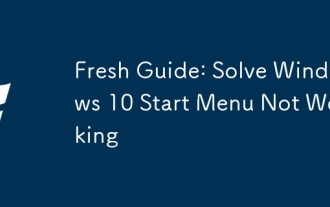 フレッシュガイド:Windows 10のスタートメニューが機能しないことを解決します
Aug 21, 2025 am 06:03 AM
フレッシュガイド:Windows 10のスタートメニューが機能しないことを解決します
Aug 21, 2025 am 06:03 AM
ifyourwindows10startmenuisn’stressing、trythesesteps:1.RestartWindowsexplorerviataskManager.2.runtheBuilt-instartMenutrouble Shooter.3.Re-RegisterStartMenuappsusingPowershell.4.ScanForCorruptedsystemFilessfc/scannow.5.CreateanewUserProfileTocheck
 Windowsの更新問題のトラブルシューティング方法:Microsoftガイド
Aug 22, 2025 am 11:54 AM
Windowsの更新問題のトラブルシューティング方法:Microsoftガイド
Aug 22, 2025 am 11:54 AM
runthewindowsupdateTROUBLESHOTOTOMONISSUESUSUSUSUSISTOSETTINGS>システム>トラブルシューティング> TroubleshooterSandRunningThewindowsupdatetool.2.ensureatleast20GBOFFREESPACEONTHESTESESTENTESTESTENTESTEMSTEMSTEMDATETLIVENDMEETRIEMENTRIEMETIONDISMEMENTIONDISKCL
 Windows 11をインストールした後にアクティブ化する必要がある場合はどうすればよいですか?編集者は、それをすばやくアクティブにする方法を教えてくれます
Aug 12, 2025 pm 08:18 PM
Windows 11をインストールした後にアクティブ化する必要がある場合はどうすればよいですか?編集者は、それをすばやくアクティブにする方法を教えてくれます
Aug 12, 2025 pm 08:18 PM
Windows 11は、Microsoftの最新のコンピューターオペレーティングシステムバージョンです。昨日、開発者は誤ってWin11のイメージを漏らしました。多くのユーザーがインストールしていますが、インストールプロセス中にアクティブ化する必要があります。どうすればいいですか?通常、オペレーティングシステムがインストールされた後にアクティブ化する必要があります。さらに、このバージョンはアクティベーションの点でWindows 10とそれほど違いはありませんが、一部のアクティベーションツールではシステムを正しく識別できず、アクティブ化できません。デジタル権は、何らかの形で、つまり永久にアクティブ化されることもできます。以下では、エディターがいくつかのアクティベーション方法をお届けします。見てみましょう! Windows 11のインストールキー:インストールキーはWindows 10インストールキーと同じです。したがって、インストール段階でキーを介してバージョンを選択する必要がある場合は、
 Win11のTPM 2.0要件をバイパスする方法
Aug 21, 2025 am 04:08 AM
Win11のTPM 2.0要件をバイパスする方法
Aug 21, 2025 am 04:08 AM
toinstallwindows11onadevicewithoutpm2.0、trythesemethods:1。modifytheregistryduringsetupusinglabconfigtobypasschecks.2.usesetu p.exefromountedisoandoverRideCopatibilitywithtoolslikewhynotwin11.3.performacleaninstallwithanautounattend.xmlfilethatskip
 Windowsで「このアプリがPCで実行できない」を修正する方法は?
Aug 14, 2025 pm 08:28 PM
Windowsで「このアプリがPCで実行できない」を修正する方法は?
Aug 14, 2025 pm 08:28 PM
runthe.exefileasadministrator byright-clickingitiTItAnd "runasadministrator"; ifsuccessful、恒久的には、互換性のあるもの→互換性のあるもの→「runthisprogramasadministrator "→apply;








